Ho a che fare con Powerpoint da anni, più o meno da 15 anni. Quando ero al liceo, all’esame di maturità mi sono presentata davanti alla commissione con il portatile di mio fratello. Avevo preparato una tesina multimediale piena di collegamenti ipertestuali (link interni, non c’era ancora il wi fi). Ho rischiato il bacio accademico. Per dire.
Poi quasi due anni fa ho scoperto Prezi. Ed è stato amore.
La possibilità di creare presentazioni dinamiche, creative e che rendono i dati e le riunioni tutt’altro che noiose è una figata. Questa possibilità appunto, si chiama Prezi.
Mi è capitato di lavorare a dei progetti di gruppo (con Prezi possono accedere e lavorare più persone allo stesso progetto) in cui il 90% dei miei colleghi, non sapeva usare Prezi. In realtà prima che io dessi loro l’accesso, non lo conoscevano per niente. Magari sarà cambiato qualcosa nel tempo, parlo di una cosa successa diversi mesi fa, ma siccome penso che questo servizio possa essere utile a molti di voi, ho pensato di scrivere questo tutorial.
Usatelo, imparatelo, condividetelo, fate quello che più vi rende felici.
Cos’è Prezi?
Si tratta di un servizio gratuito online che con pochi click e un po’ di creatività consente di creare delle bellissime ed efficaci presentazioni sotto forma di una grande (quanto grande lo deciderete voi) mappa interattiva. Prezi permette di muoversi liberamente durante la presentazione, sia in modo sequenziale, sia percorrendo altre strade: basta un click.
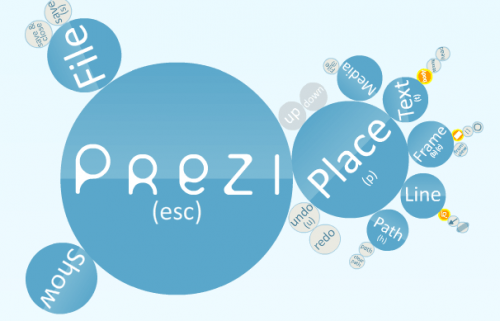
Come si usa questo prezi?
Per preparare una presentazione efficace con Prezi, più o meno bisogna partire stilando una lista, una mappa mentale. Io procedo in questo modo:
- Storyboard della presentazione.
Preparate la sceneggiatura insomma. Disegnare o appuntare su carta (o uso anche XMind per le mappe mentali) la traccia della presentazione: prima slide, zoom sul tale dettaglio della prima slide, un video da youtube inserito in questo punto etc… - Entrate su Prezi.com: loggarsi, se si è già registrati o registrarsi (ovviamente);
- Aprite una nuova presentazione, (bisogna cliccare su “new prezi”). A questo punto dovete inserire titolo e descrizione. Ora avete davanti l’area di lavoro dove creerete la vostra presentazione;
- In alto a sinistra trovate tutti gli strumenti di lavoro;
- Io di solito comincio caricando tutto quello che voglio mostrare: immagini, video, testi etc. che si vogliono mostrare. Come se buttassi sul tavolo tutti i pezzi del puzzle per poi passare a metterli in ordine;
- Come si caricano i file multimediali su Prezi?
Se si tratta di un video basterà fare doppio click nell’area in cui vogliamo inserire un video e incollare il link Youtube. Prezi incorporerà automaticamente il video.
Se vogliamo caricare delle immagini dal pannello di strumenti in alto a sinistra cliccate prima su Insert e poi su Load File. Prefetite formati vettoriali (eps, wmf, swf, cdr, etc…) che quando vengono zoomati non perdono di qualità e non si sgranano.
Se invece si tratta di frasi e testo, basterà un semplice doppio click del mouse in un punto vuoto, proprio come per il video. - Dopo aver caricato tutti i file multimediali, si passa alla costruzione del puzzle: come piazzare i contenuti? Si può scegliere un’immagine globale, una specie di scenario/background in cui inserire gli elementi della presentazione. Si possono scegliere dei template di presentazioni: nella versione free esistono poche scelte, molte di più nella versione pro. Grazie a Francesca Parviero ho scoperto che i temi si possono anche condividere;
- Dopo aver caricato tutti i file e averli piazzati, è necessario fare un salto nella regia. Significa che dovete decidere gli zoom e le rotazioni. Questa è la parte che amo di più di Prezi: ogni elemento può essere ingrandito e rimpicciolito, rispetto al canvas totale ma anche rispetto a ciascun altro elemento della presentazione, così da “nascondere” elementi e scritte finché non ci si zooma. Ma si possono anche ruotare liberamente per creare poi percorsi alternativi. Gli elementi posso essere raggruppati, magari per tema, usando lo strumento Frame per racchiuderli. Se non usate il frame, Prezi mostrerà singolarmente ogni pezzo della presentazione;
- Il percorso di navigazione è l’ultimo passaggio da fare in regia. Lo si fa con lo strumento Path (lo si trova sempre in alto a sinistra), cliccando su ciascun elemento che abbiamo inserito nell’ordine in cui vogliamo che appaia nella presentazione finale;
- Per vedere la presentazione in anteprima, senza lasciare l’area di lavoro, è sufficiente cliccare su Show. Per tornare in “edit” basta premere la barra spaziatrice o fare click su Write nell’area strumenti;
- Prezi, salva in automatico ogni pochi minuti ma potete comunque sempre cliccare su “save now?” in alto a destra;
- Un aspetto interessante è il fatto di poter invitare altri utenti a vedere e editare la presentazione. Basta cliccare su Meeting.
È più facile a farsi che a dirsi. Per vedere come usare Prezi (sono in inglese ma il livello di difficoltà è davvero facilissimo) ho selezionato tre tutorial per voi: 1: Imparare Prezi – 2: Passa al livello successivo – 3: Condividi il tuo Prezi.
Qui trovate il manuale ufficiale e qui, invece, alcune delle mie presentazioni create su Prezi (altre sono private e visibili solo a chi è invitato al Meeting).
Post Footer automatically generated by wp-posturl plugin for wordpress.




Ciao, ho scoperto Prezi un paio di anni fa, ma il problema per l’uso è che o è gratuito ma devi lasciare pubbliche le presentazioni, oppure a pagamento per mantenerle private. Mi confermi che è così o è cambiato qualcosa?
Grazie di questo post!
Ciao Gloria, purtroppo è ancora così.
Ciao è possibile oscurare le slide durante una presentazione così con power point lo si fa schiacciando il tasto col punto?
Grazie!